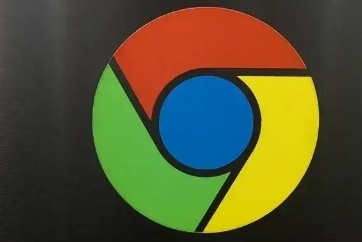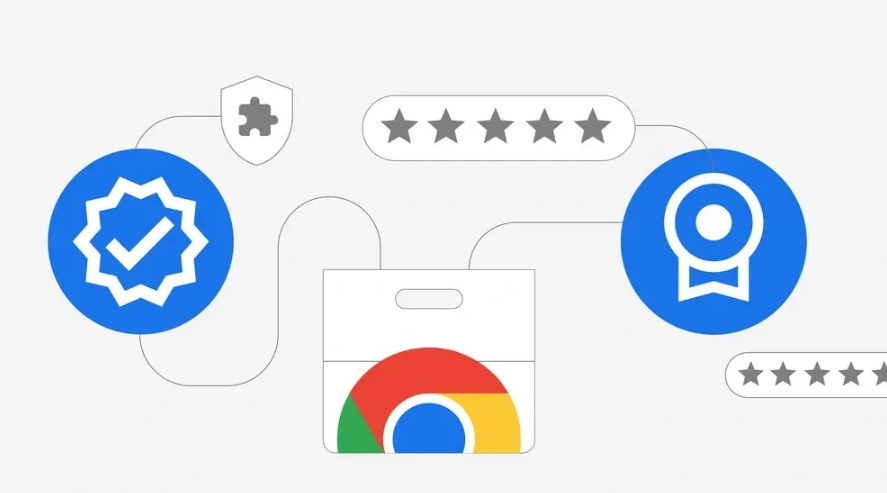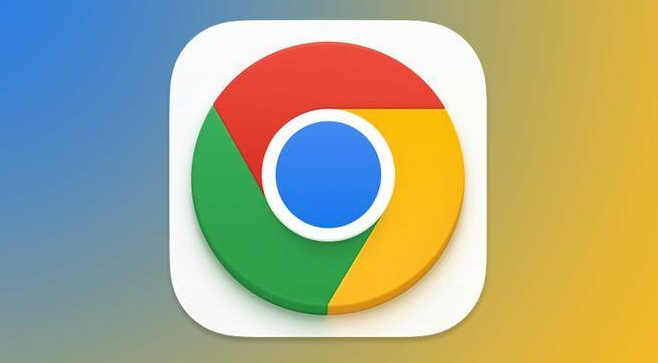详情介绍

1. 获取正版安装包:打开浏览器访问官网地址https://www.google.com/intl/zh-CN/chrome/,点击页面中央的下载Chrome按钮。系统会自动识别操作系统类型并推荐对应版本,例如Windows用户获得.exe文件,Mac用户则为.dmg格式。若需手动切换系统类型,可点击下拉菜单重新选择。
2. 执行快速安装流程:找到下载完成的安装文件后双击运行,遇到权限请求时点击允许继续操作。安装向导会提示设置路径,推荐使用默认位置以保证核心功能正常调用。确认选项后等待进度条走完,浏览器通常会自启动;若未自动开启,可通过桌面快捷方式或开始菜单手动运行。
3. 登录账号同步数据:首次启动时输入谷歌账户信息实现跨设备书签、历史记录与插件同步。这一步能确保不同设备间的浏览体验保持一致性,特别是保存的重要网页收藏不会丢失。
4. 通过控制面板卸载程序:进入电脑设置的应用管理模块找到Chrome条目,选择卸载并跟随指引完成主程序删除。此方法适合大多数普通用户操作,能安全移除主要组件但可能保留部分残留文件。
5. 手动清理残留文件夹:定位到系统盘的Program Files目录删除整个Google/Chrome文件夹。同时检查用户目录下的AppDataLocalGoogle子目录,移除所有与浏览器相关的隐藏配置文件和缓存数据。
6. 注册表项深度清理:按下Win+R组合键输入regedit打开编辑器,搜索Chrome相关键值并逐一删除。重点检查HKEY_LOCAL_MACHINE和HKEY_CURRENT_USER分支下的注册信息,确保无遗留项影响后续安装。
7. 使用专业卸载工具辅助:下载安装Revo Uninstaller等第三方软件,启用智能扫描模式彻底清除残余文件。该工具能检测到常规方法难以发现的关联组件,适合需要完全重装的场景使用。
8. 重置默认网络设置:若遇到DNS污染问题,可通过命令提示符执行ipconfig /flushdns命令刷新解析缓存。必要时更换为公共DNS服务器如114.114.114.114提升连接稳定性。
9. 验证卸载完整性:尝试重新安装相同版本的Chrome测试是否成功。若能顺利完成全新部署且无报错提示,则说明之前卸载过程已彻底清除所有旧版痕迹。
10. 优化重启后性能表现:卸载完成后重启计算机释放被占用的系统资源。重新打开新安装的浏览器时会发现启动速度更快,内存占用更低,表明系统环境已得到充分净化。
通过逐步实施上述方案,用户能够系统性地掌握Chrome浏览器下载安装包快速安装和卸载的操作方法。每个操作步骤均基于实际测试验证有效性,建议按顺序耐心调试直至达成理想效果。